Autor:
Eric Farmer
Erstelldatum:
6 Marsch 2021
Aktualisierungsdatum:
1 Juli 2024

Inhalt
- Schritte
- Methode 1 von 3: Drahtlose Verbindung
- Methode 2 von 3: Verbinden mit einem Ethernet-Kabel
- Methode 3 von 3: Nutzung des Internets
- Tipps
- Was brauchst du
Möchten Sie Ihre Nintendo Wii mit dem Internet verbinden, um Spiele herunterzuladen, online zu spielen oder einen Film auf Ihrem Fernseher anzusehen? Es ist einfach genug. Wir zeigen Ihnen, wie es geht! Lesen Sie einfach weiter.
Schritte
Methode 1 von 3: Drahtlose Verbindung
 1 Stellen Sie sicher, dass Ihr Netzwerk richtig konfiguriert ist. Sie benötigen ein gutes Signal, um sich mit Ihrer Set-Top-Box mit dem Internet zu verbinden. Lesen Sie die Anweisungen für Ihr Modem oder Ihren Router.
1 Stellen Sie sicher, dass Ihr Netzwerk richtig konfiguriert ist. Sie benötigen ein gutes Signal, um sich mit Ihrer Set-Top-Box mit dem Internet zu verbinden. Lesen Sie die Anweisungen für Ihr Modem oder Ihren Router. - Wenn Sie mit anderen Geräten eine Verbindung zum Internet herstellen können, sollte es auch mit der Wii kein Problem geben.
- Wenn Sie keinen WLAN-Router haben, können Sie den Nintendo USB-WLAN-Adapter an Ihren Computer anschließen, um eine WLAN-Internetquelle einzurichten. Sie müssen die Software auf dem Adapter installieren und dann den Nintendo USB Wi-Fi Adapter selbst anschließen.
 2 Schalten Sie das Wii-Gerät ein und drücken Sie die A-Taste auf der Wii-Fernbedienung, um das Wii-Menü zu öffnen. Verwenden Sie die Fernbedienung, wählen Sie die Schaltfläche "Wii". Es ist ein runder Knopf unten links.
2 Schalten Sie das Wii-Gerät ein und drücken Sie die A-Taste auf der Wii-Fernbedienung, um das Wii-Menü zu öffnen. Verwenden Sie die Fernbedienung, wählen Sie die Schaltfläche "Wii". Es ist ein runder Knopf unten links.  3 Wählen Sie Wii-Einstellungen und öffnen Sie Wii-Systemeinstellungen. Klicken Sie auf den Pfeil auf der rechten Seite des Bildschirms, um zur nächsten Einstellungsseite zu gelangen.
3 Wählen Sie Wii-Einstellungen und öffnen Sie Wii-Systemeinstellungen. Klicken Sie auf den Pfeil auf der rechten Seite des Bildschirms, um zur nächsten Einstellungsseite zu gelangen. 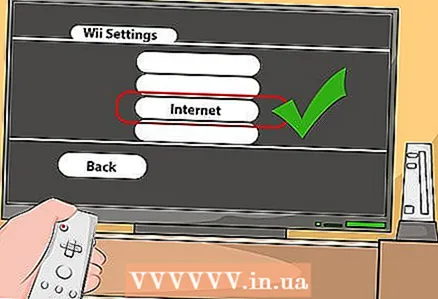 4 Wählen Sie in den Systemeinstellungen "Internet" aus. Wählen Sie Verbindungseinstellungen "Verbindungseinstellungen". Es werden drei Verbindungstypen geöffnet. Wenn Sie die Verbindung noch nicht konfiguriert haben, zeigt das Fenster die Aufschrift Nein oder „Keine“.
4 Wählen Sie in den Systemeinstellungen "Internet" aus. Wählen Sie Verbindungseinstellungen "Verbindungseinstellungen". Es werden drei Verbindungstypen geöffnet. Wenn Sie die Verbindung noch nicht konfiguriert haben, zeigt das Fenster die Aufschrift Nein oder „Keine“.  5 Wählen Sie die erste Verbindung "Verbindung 1: Keine. "Wählen Sie im Menü Drahtlose Verbindung aus. Klicken Sie dann auf Nach einem Zugangspunkt suchen." Die Wii findet dann alle verfügbaren Hotspots, wählt einen Hotspot aus und drückt OK.
5 Wählen Sie die erste Verbindung "Verbindung 1: Keine. "Wählen Sie im Menü Drahtlose Verbindung aus. Klicken Sie dann auf Nach einem Zugangspunkt suchen." Die Wii findet dann alle verfügbaren Hotspots, wählt einen Hotspot aus und drückt OK. 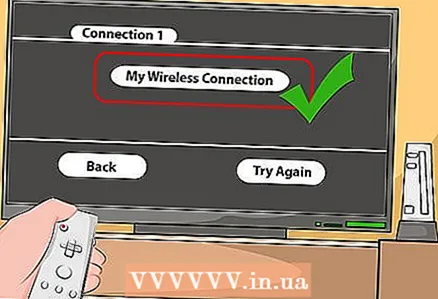 6 Wählen Sie Ihr Netzwerk. Sie sehen den Namen Ihres Netzwerks. Wählen Sie es aus und geben Sie ggf. das Passwort ein. OK klicken.
6 Wählen Sie Ihr Netzwerk. Sie sehen den Namen Ihres Netzwerks. Wählen Sie es aus und geben Sie ggf. das Passwort ein. OK klicken. - Wenn Ihr Hotspot nicht in der Liste erscheint, überprüfen Sie, ob die Wii nah genug am Router ist und ob das Netzwerk richtig konfiguriert ist.
- Sie können den Verschlüsselungstyp ändern, indem Sie die orangefarbene Taste drücken (wählen Sie den Typ WEP, WPA usw.)
- Wenn Sie einen Nintendo USB-WLAN-Adapter verwenden, öffnen Sie Ihren Computer und akzeptieren Sie die Netzwerkverbindungsanfrage.
- Wenn Sie auf Ihrer Wii die Fehlermeldung 51330 oder 52130 erhalten, bedeutet dies, dass das Passwort falsch eingegeben wurde.
 7 Speichern Sie die Einstellungen. Nachdem Sie alle Informationen eingegeben haben, werden Sie von der Wii aufgefordert, diese zu speichern. Dann startet der Verbindungstest.
7 Speichern Sie die Einstellungen. Nachdem Sie alle Informationen eingegeben haben, werden Sie von der Wii aufgefordert, diese zu speichern. Dann startet der Verbindungstest.  8 Schließen Sie die Einrichtung ab. Nachdem Sie sich erfolgreich mit dem Netzwerk verbunden haben, öffnet sich ein Fenster, in dem Sie aufgefordert werden, ein Systemupdate zu installieren. Sie können dies tun, wenn Sie möchten.
8 Schließen Sie die Einrichtung ab. Nachdem Sie sich erfolgreich mit dem Netzwerk verbunden haben, öffnet sich ein Fenster, in dem Sie aufgefordert werden, ein Systemupdate zu installieren. Sie können dies tun, wenn Sie möchten.
Methode 2 von 3: Verbinden mit einem Ethernet-Kabel
 1 Kaufen Sie einen Wii-LAN-Adapter. Um eine Verbindung zum Netzwerk über ein Kabel herzustellen, müssen Sie einen speziellen Adapter kaufen und anschließen. Der Adapter ist nicht im Lieferumfang der Wii enthalten, und andere Adapter, die nicht von Nintendo stammen, funktionieren einfach nicht.
1 Kaufen Sie einen Wii-LAN-Adapter. Um eine Verbindung zum Netzwerk über ein Kabel herzustellen, müssen Sie einen speziellen Adapter kaufen und anschließen. Der Adapter ist nicht im Lieferumfang der Wii enthalten, und andere Adapter, die nicht von Nintendo stammen, funktionieren einfach nicht.  2 Stecken Sie den Wii-LAN-Adapter in den USB-Anschluss auf der Rückseite des Wii-Geräts, nachdem Sie das Gerät ausgeschaltet haben.
2 Stecken Sie den Wii-LAN-Adapter in den USB-Anschluss auf der Rückseite des Wii-Geräts, nachdem Sie das Gerät ausgeschaltet haben. 3 Schalten Sie die Wii ein und öffnen Sie das Wii-Menü.„Das ist der runde Knopf unten links.
3 Schalten Sie die Wii ein und öffnen Sie das Wii-Menü.„Das ist der runde Knopf unten links.  4 Öffnen Sie die Wii-Einstellungen."Das Menü "Wii System Settings" erscheint. Klicken Sie auf den Pfeil, um zur nächsten Einstellungsseite zu gelangen.
4 Öffnen Sie die Wii-Einstellungen."Das Menü "Wii System Settings" erscheint. Klicken Sie auf den Pfeil, um zur nächsten Einstellungsseite zu gelangen.  5 Wählen Sie in den Systemeinstellungen Internet "Internet". Wählen Sie im Menü "Interneteinstellungen" Verbindungseinstellungen "Verbindungseinstellungen". Es werden drei Verbindungstypen angezeigt. Wenn Sie die Verbindung noch nicht konfiguriert haben, wird kein Typ ausgewählt.
5 Wählen Sie in den Systemeinstellungen Internet "Internet". Wählen Sie im Menü "Interneteinstellungen" Verbindungseinstellungen "Verbindungseinstellungen". Es werden drei Verbindungstypen angezeigt. Wenn Sie die Verbindung noch nicht konfiguriert haben, wird kein Typ ausgewählt. 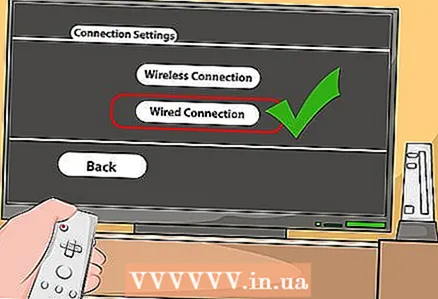 6 Wählen Sie die erste Verbindung aus und wählen Sie Kabelgebundene Verbindung.
6 Wählen Sie die erste Verbindung aus und wählen Sie Kabelgebundene Verbindung. 7 Klicken Sie auf OK, um die Einstellungen zu speichern. Warten Sie, während die Wii die Verbindung testet.
7 Klicken Sie auf OK, um die Einstellungen zu speichern. Warten Sie, während die Wii die Verbindung testet.
Methode 3 von 3: Nutzung des Internets
 1 Laden Sie weitere Kanäle herunter. Sobald Sie mit dem Internet verbunden sind, können Sie den Wii-Shop-Kanal verwenden, um weitere Wii-Kanäle herunterzuladen. Sie können den Browser, Netflix, Hulu, Amazon Video und mehr herunterladen.
1 Laden Sie weitere Kanäle herunter. Sobald Sie mit dem Internet verbunden sind, können Sie den Wii-Shop-Kanal verwenden, um weitere Wii-Kanäle herunterzuladen. Sie können den Browser, Netflix, Hulu, Amazon Video und mehr herunterladen. - Öffnen Sie den "Wii-Shop-Kanal" und klicken Sie auf "Start". Wählen Sie im Menü "Wii-Kanäle" aus, suchen Sie den gewünschten Kanal und laden Sie ihn herunter.
 2 Nutze das Internet. Sie können den Internetkanal im Kanalfenster verwenden, um den Wii-Browser zu öffnen.
2 Nutze das Internet. Sie können den Internetkanal im Kanalfenster verwenden, um den Wii-Browser zu öffnen. 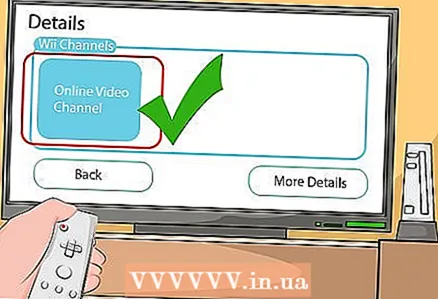 3 Schau das Video. Sie können Videos ansehen und aus dem Store herunterladen.
3 Schau das Video. Sie können Videos ansehen und aus dem Store herunterladen.  4 Sehen Sie Nachrichten, Wetter und mehr. Sie können diese Kanäle kostenlos herunterladen. Seit dem 28. Juni 2013 sind einige dieser Kanäle nicht mehr in Betrieb.
4 Sehen Sie Nachrichten, Wetter und mehr. Sie können diese Kanäle kostenlos herunterladen. Seit dem 28. Juni 2013 sind einige dieser Kanäle nicht mehr in Betrieb.  5 Spiele Spiele mit Freunden auf der ganzen Welt. Mehrere Wii-Spiele ermöglichen es Ihnen, online mit Ihren Freunden über das Internet zu spielen.
5 Spiele Spiele mit Freunden auf der ganzen Welt. Mehrere Wii-Spiele ermöglichen es Ihnen, online mit Ihren Freunden über das Internet zu spielen. - Für jedes Wii-Spiel wird ein spezieller Freundescode generiert. Um einen Freund zu Ihrem Spiel hinzuzufügen, müssen Sie die Anweisungen lesen. Dies geschieht in verschiedenen Spielen unterschiedlich.
Tipps
- Wenn Ihre Verbindung nicht funktioniert und Sie nichts damit anfangen können, versuchen Sie, die Wii zu trennen, warten Sie 5-10 Minuten und stellen Sie dann die Verbindung wieder her. Oder versuchen Sie, Ihr Internetmodem und / oder Ihren Router neu zu starten
- Wenn Ihr Nintendo Wi-Fi USB-Anschluss nicht funktioniert, sollten Sie einen WLAN-Router kaufen. Sie funktionieren besser als Anschlüsse.
- Versuchen Sie, die Wii näher an Ihre Internetquelle zu bringen.
Was brauchst du
- Wii
- Fernsehen
- Internetverbindung
- Drahtlose Internetquellen (drahtloser Router, Nintendo Wi-Fi USB-Anschluss)
- Wii-LAN-Adapter (für kabelgebundene Verbindungen)



